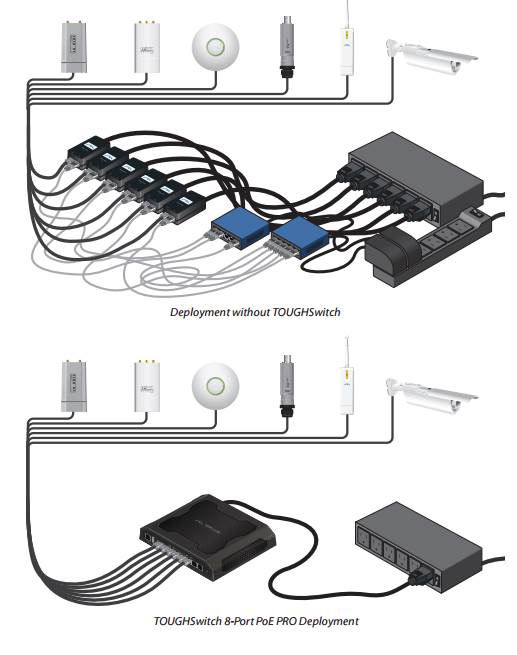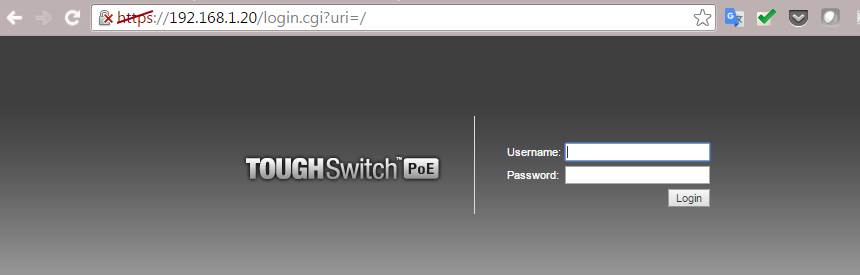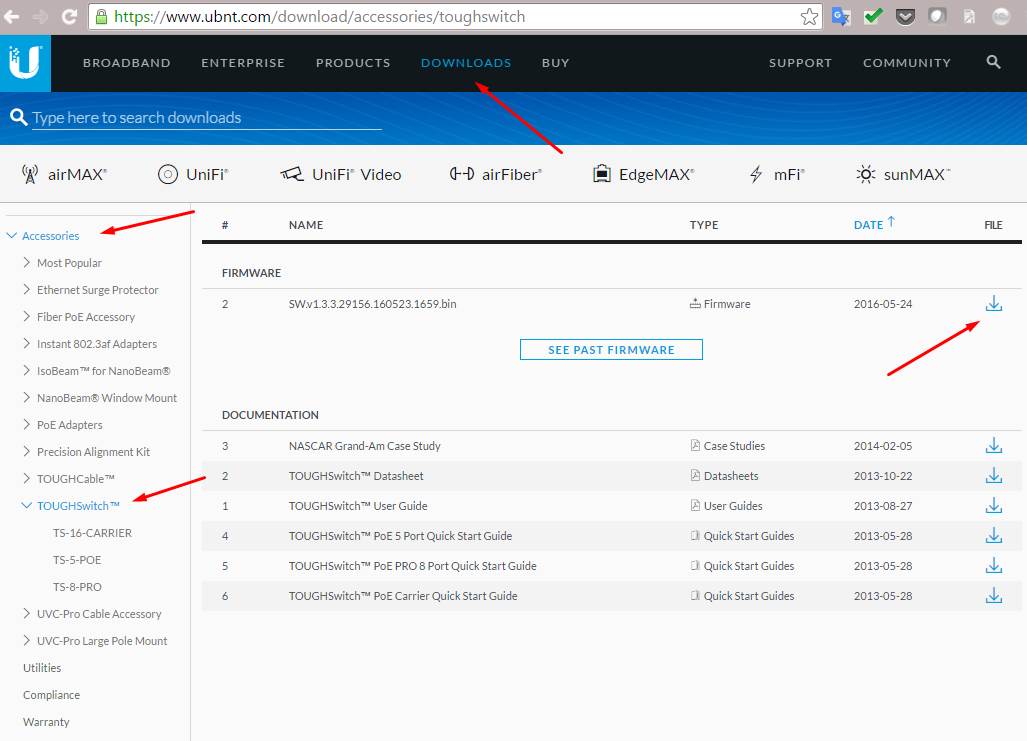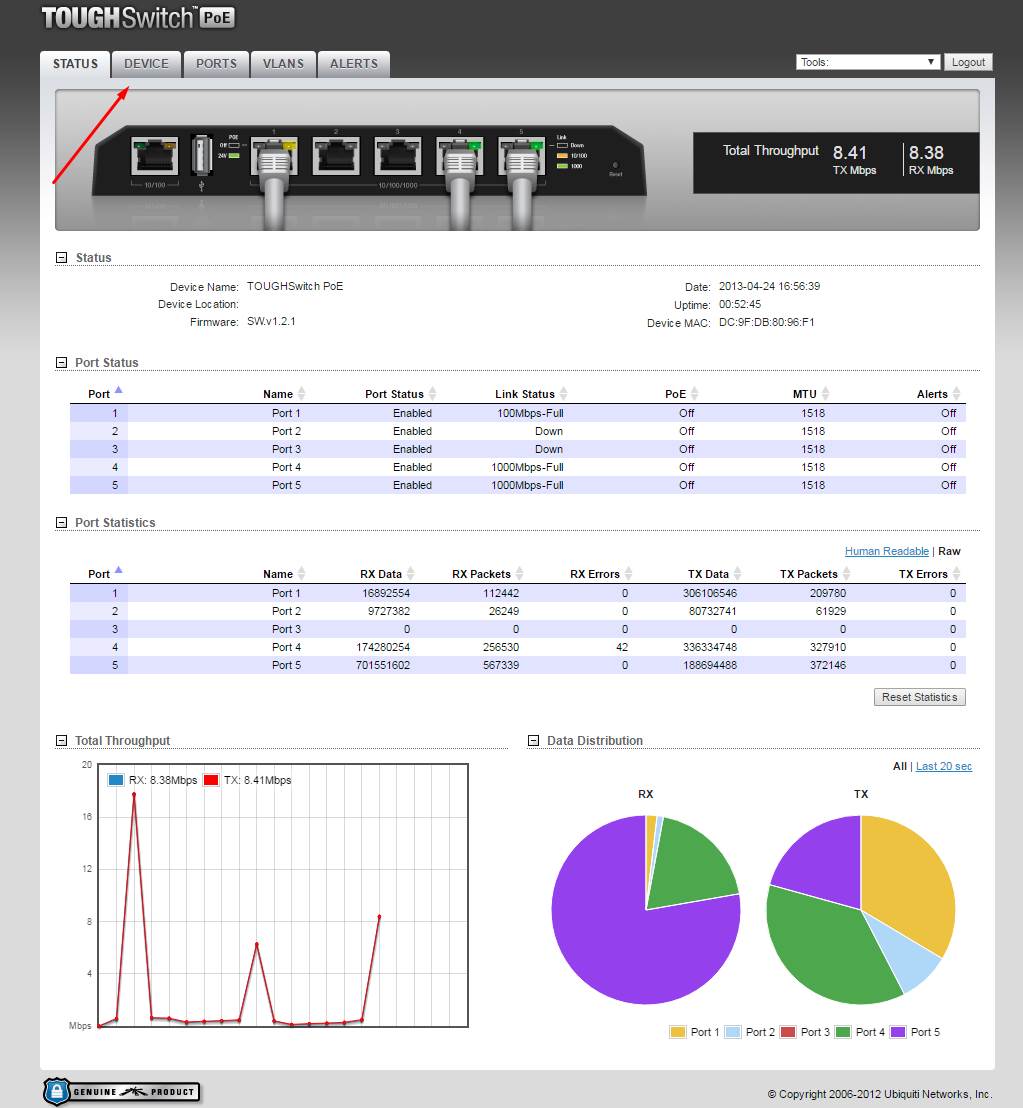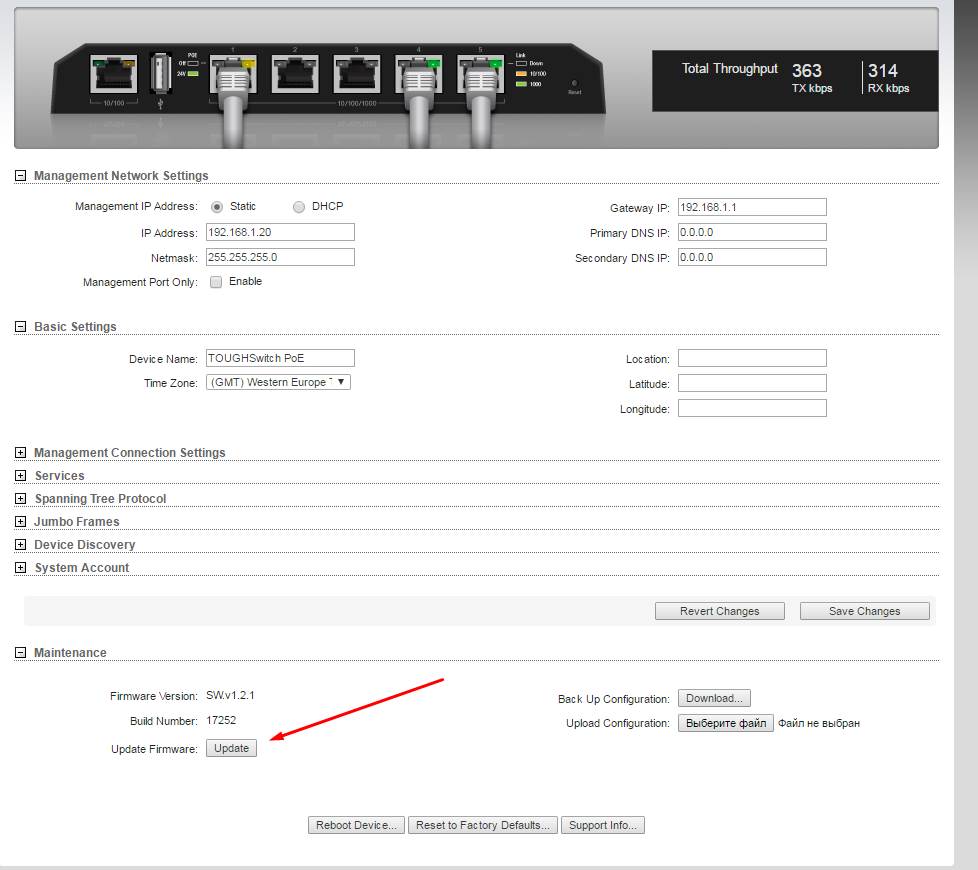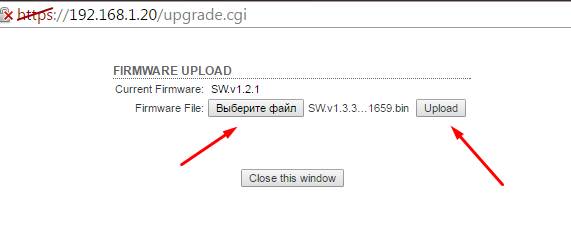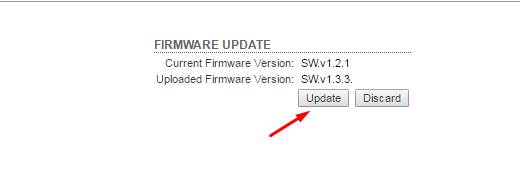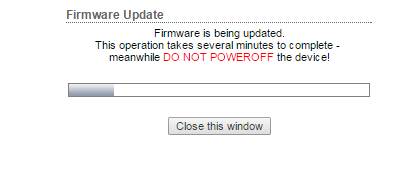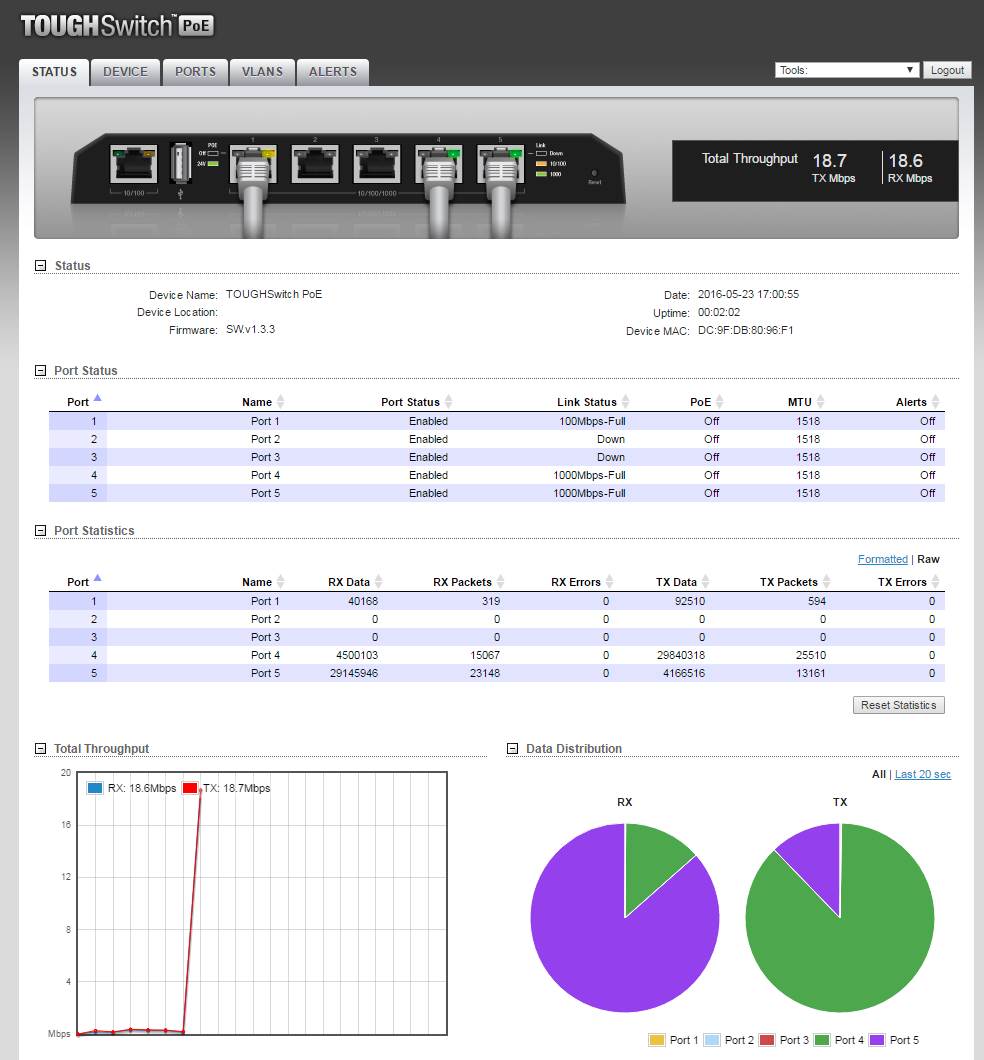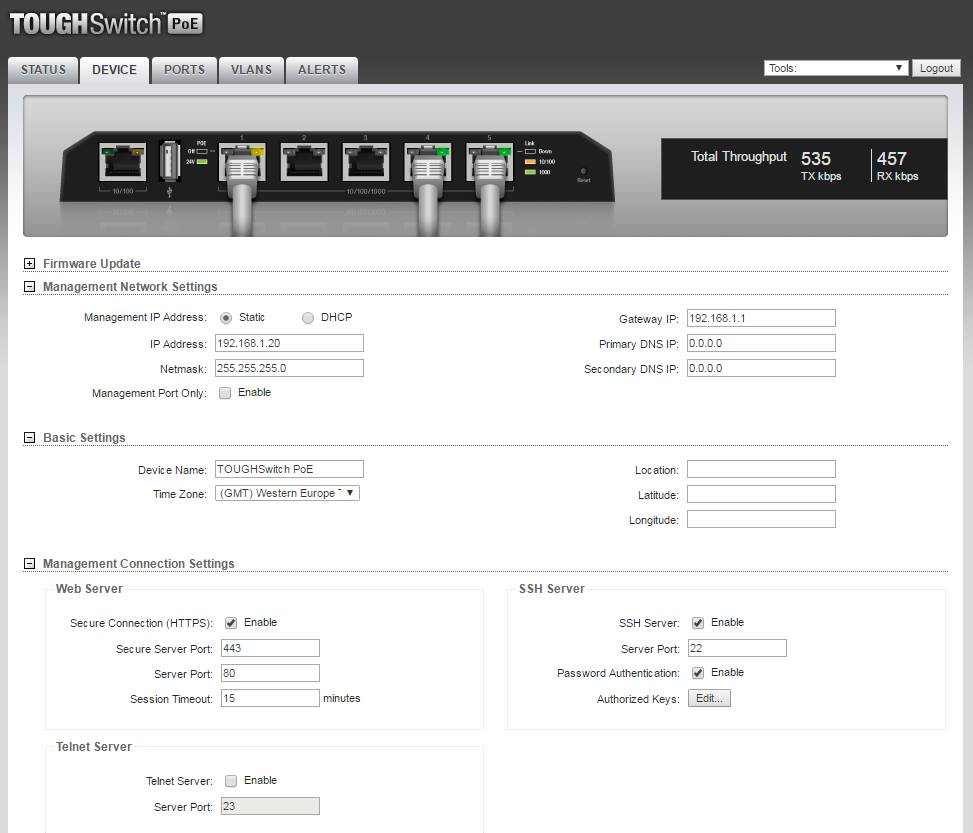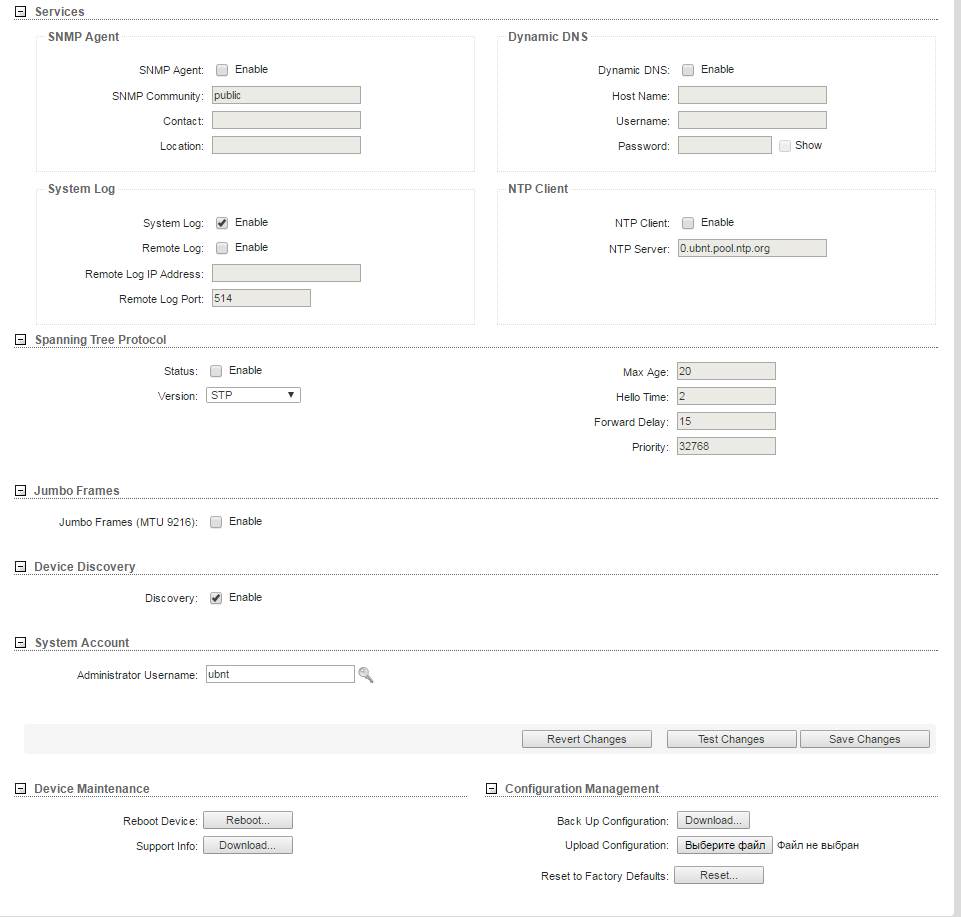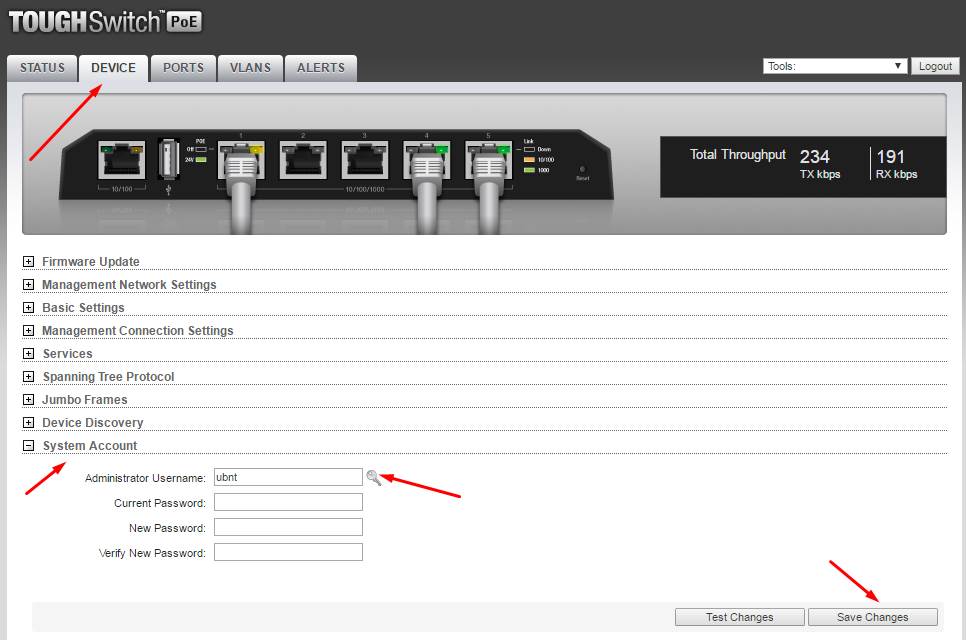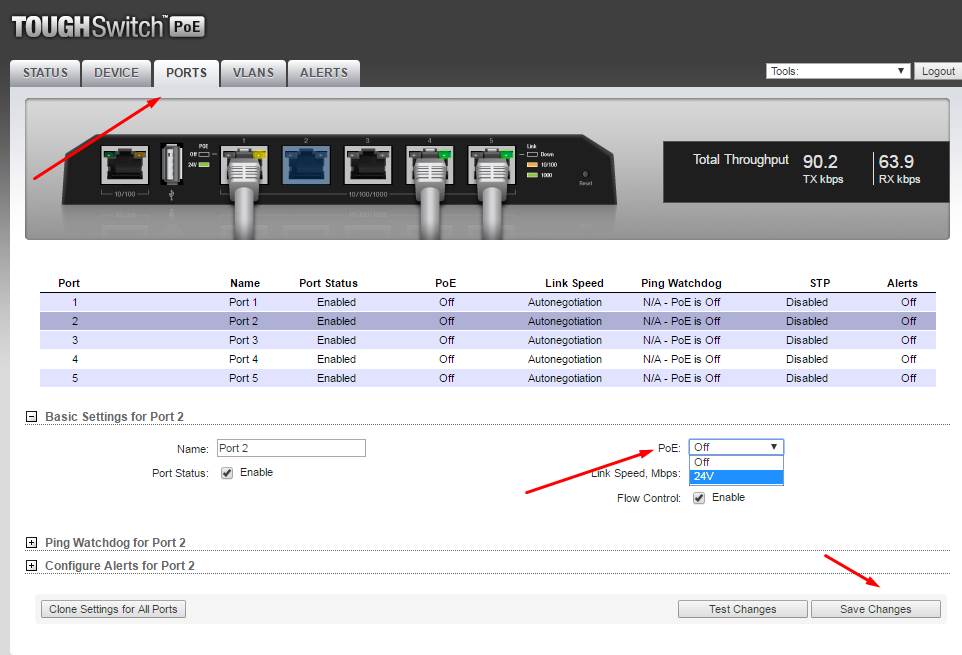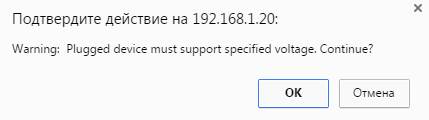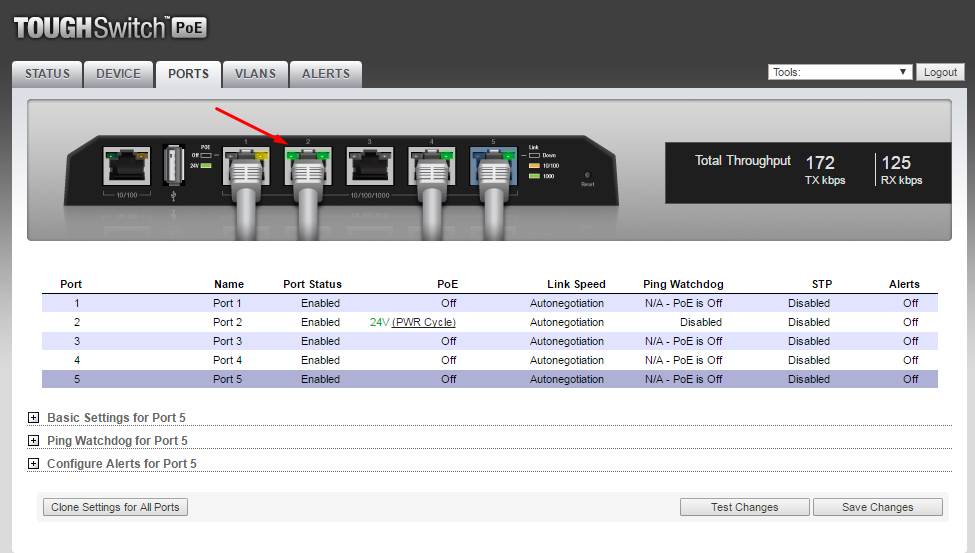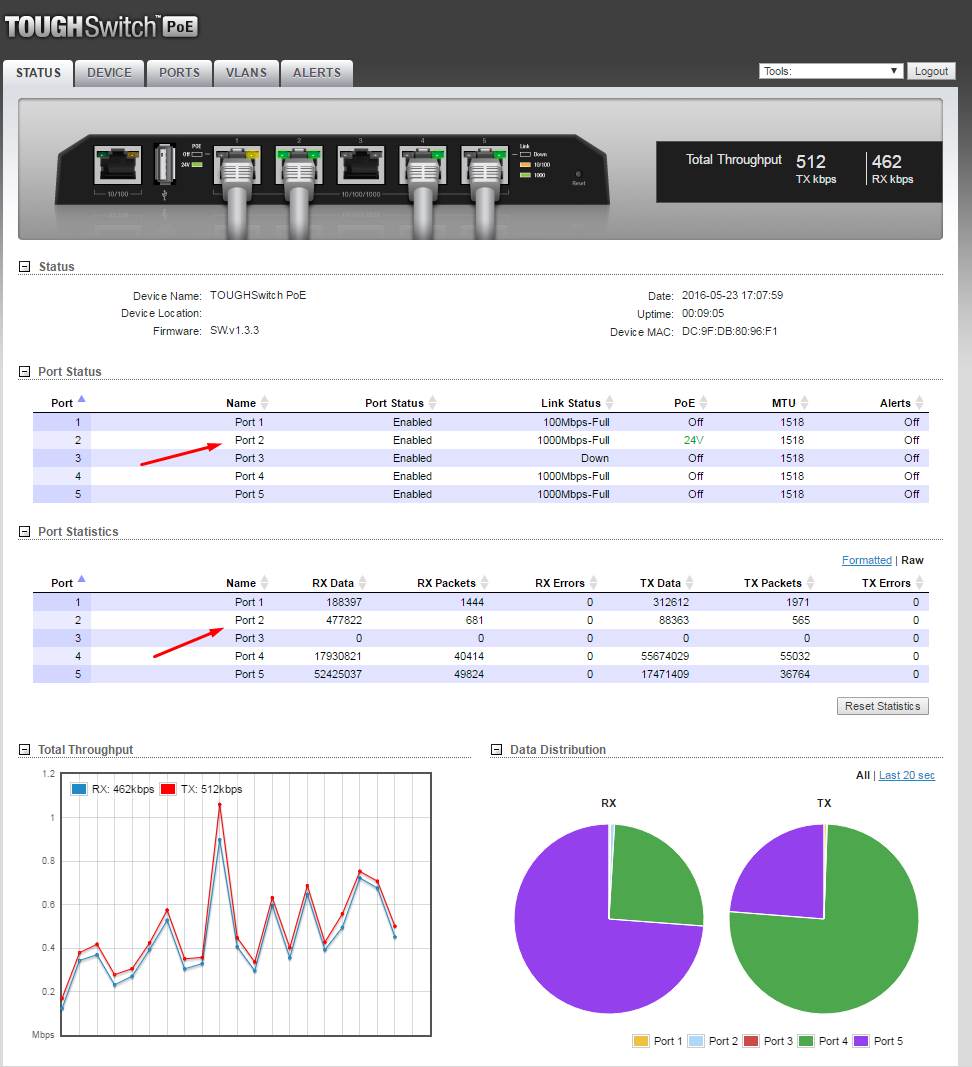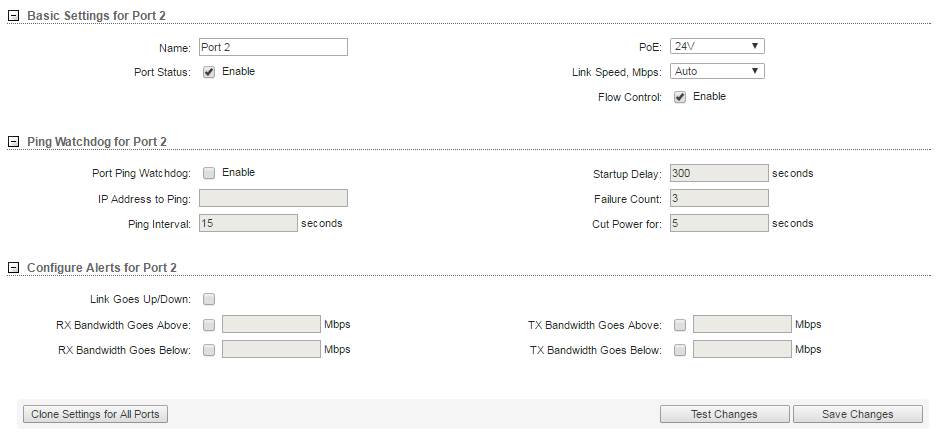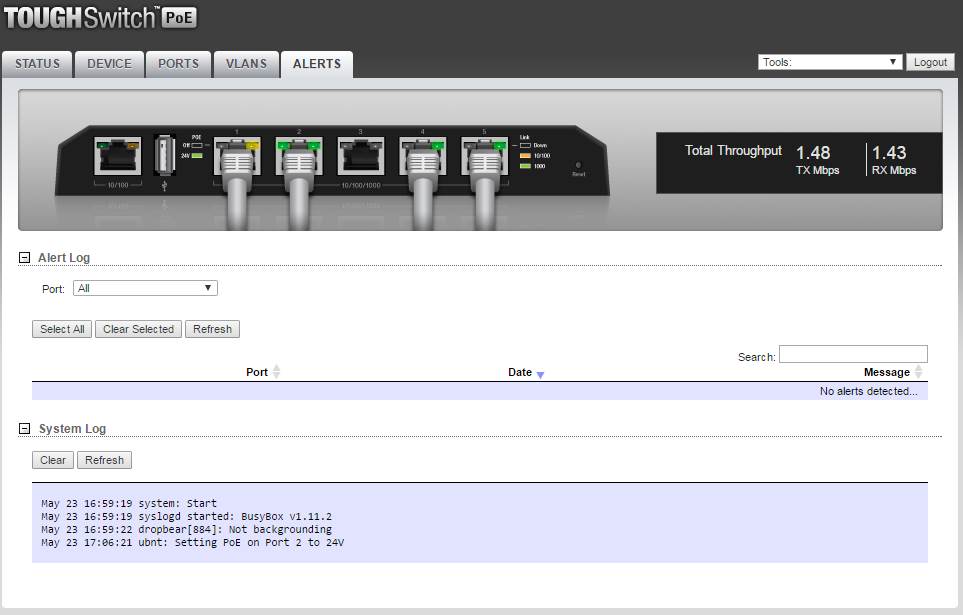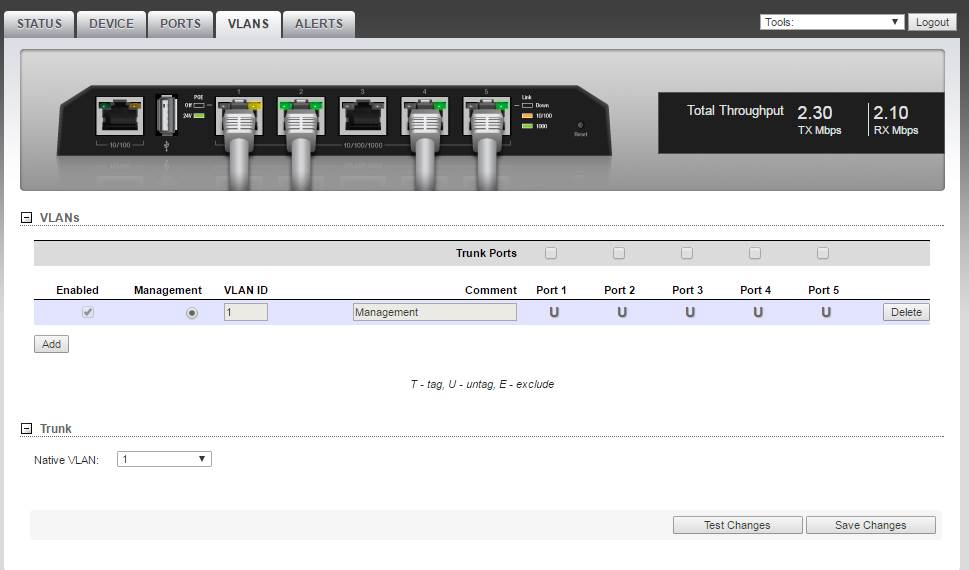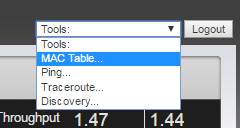Настройка коммутатора Ubiquiti TOUGHSwitch PoE

Ubiquiti TOUGHSwitch PoE мы не только продаем, мы постоянно используем его в работе. Он прост в настройке, стабилен в работе, дешев и нетребовален в части внимания к себе. Судите сами: 5 гигабитных портов, PoE-питание 24V, поддержка STP/RTSP/Jumbo Frames/Ping Watchdog, крепление на стену, работоспособность при температурах от -25°C - можно ли найти повод его НЕ использовать? Ubiquiti, будучи магистром в области рекламы, сама иллюстрирует применение коммутаторов TOUGHSwitch следующим образом (верхняя картинка - как выглядит сеть без PoE-коммутатора, нижняя - с ним):
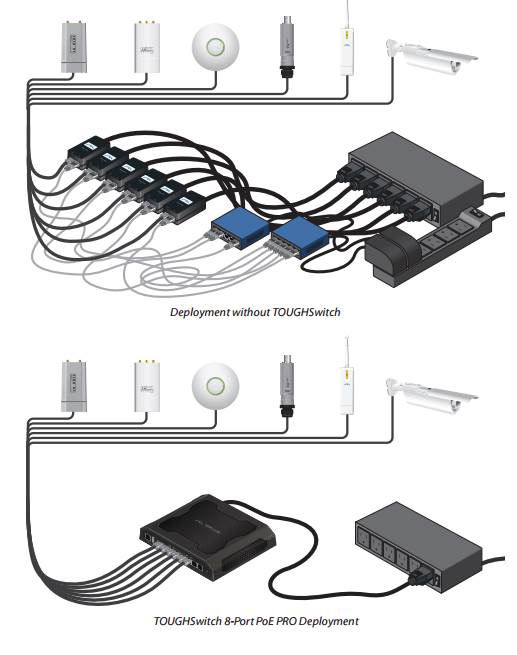
И таки да, мы согласны: запитать 3-4 устройства от одного коммутатора гораздо удобнее и практичнее, чем от 3-4 блоков питания с кашей из сопуствующих проводов и розеток.
Давайте познакомимся с нашим героем чуть поближе. По умолчанию его IP-адрес - 192.168.1.20, заходим на него браузером (мы рекомендуем Google Chrome), используя логин и пароль ubnt/ubnt:
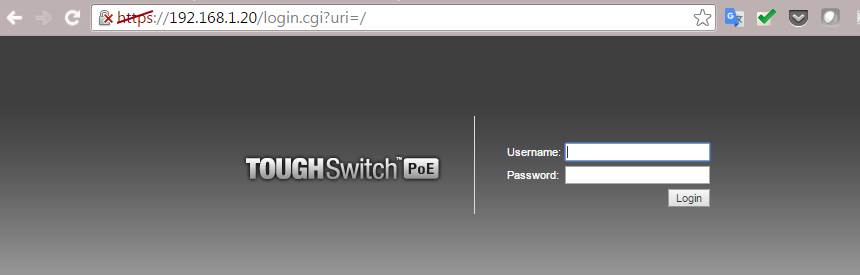
Консоль управления коммутатором компактна и эргономична. Она разбита на 5 вкладок, 2 из которых (Status и Alerts) отвечают за мониторинг устройства, а еще 3 (Device, Ports и VLANS) - за конфигурирование устройства.
Обновление Ubiquiti TOUGHSwitch PoE
Мы, как всегда, начнем с обновления устройства на новую прошивку. Актуальную прошивку можно забрать с сайта производителя - www.ubnt.com/download - раздел Accessories, подраздел TOUGHSwitch:
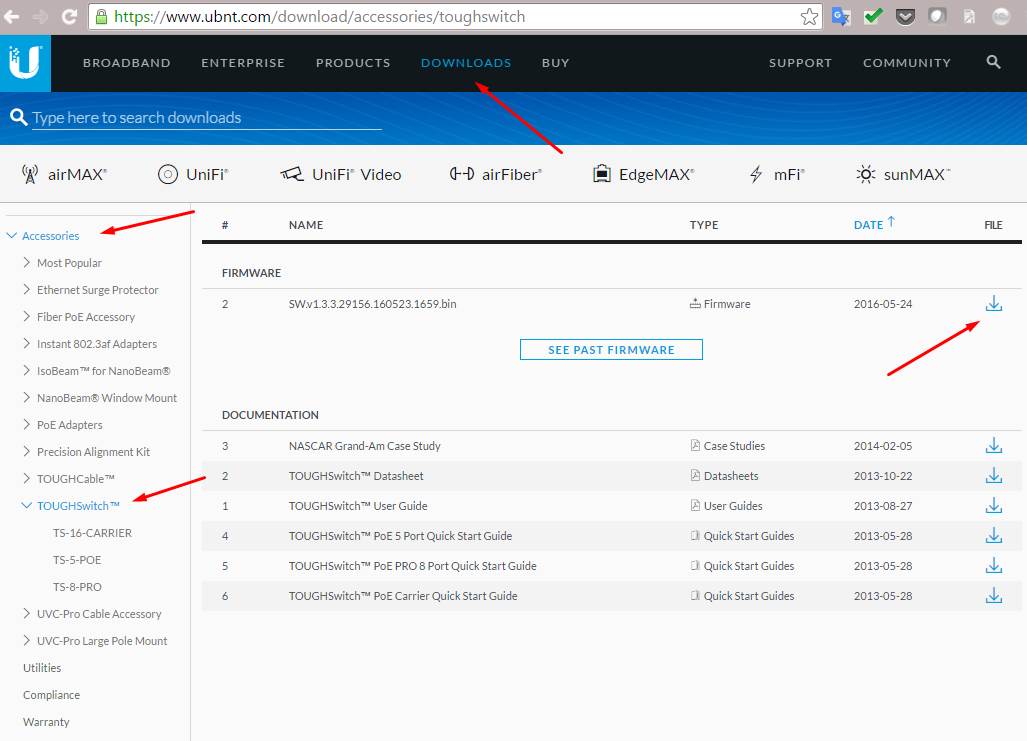
Теперь проследуем во вкладку Device консоли управления коммутатором:
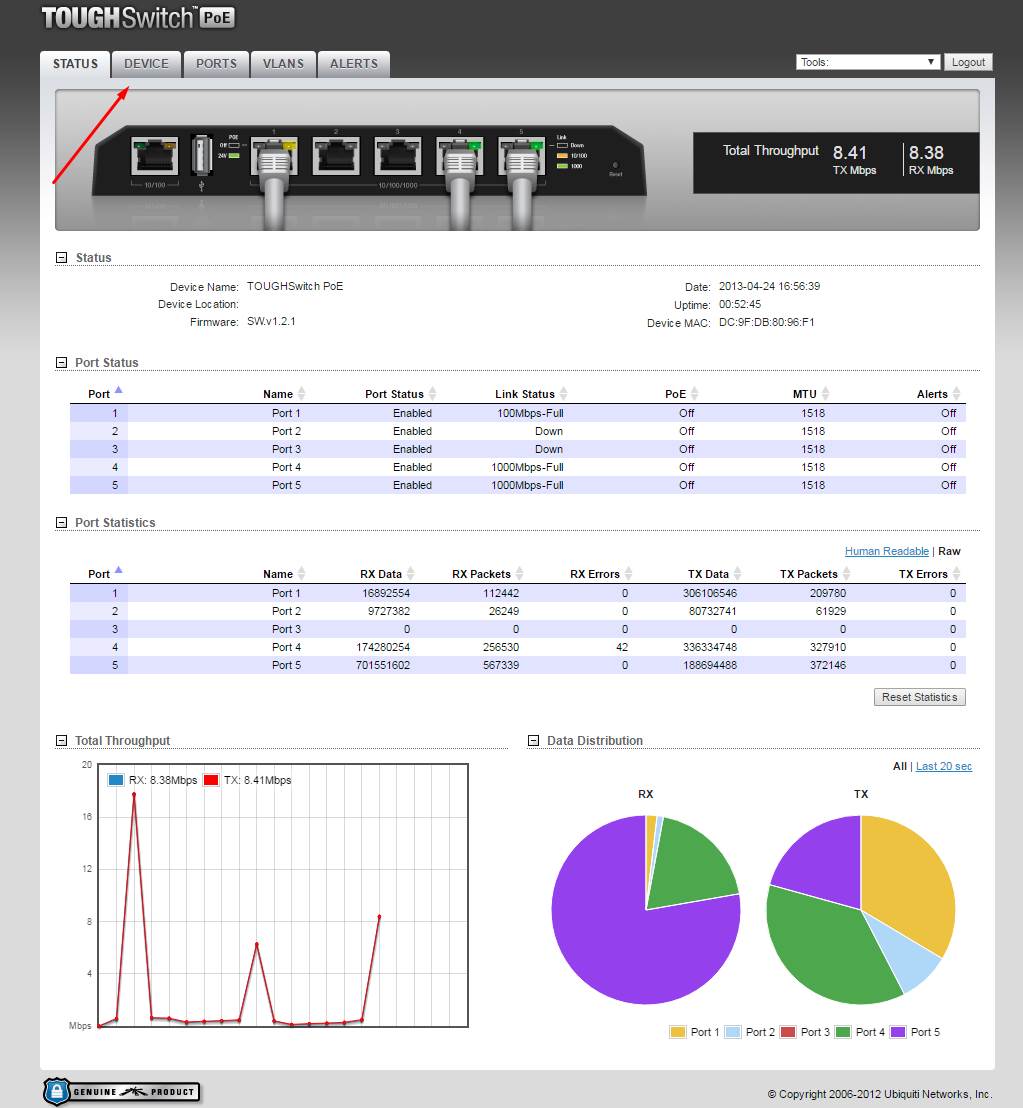
В секции Maintenance нажимаем кнопку Update в параметре Update Firmware:
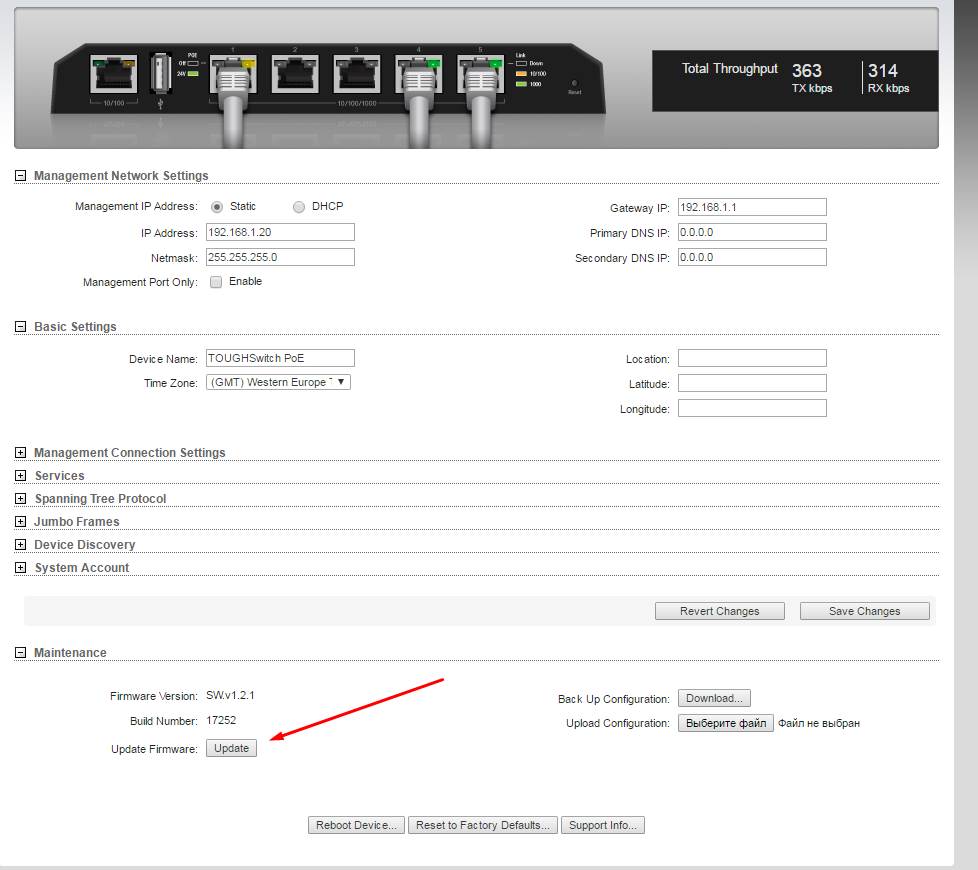
В открывшемся окне указываем коммутатору, где находится файл с новой прошивкой и нажимаем Upload:
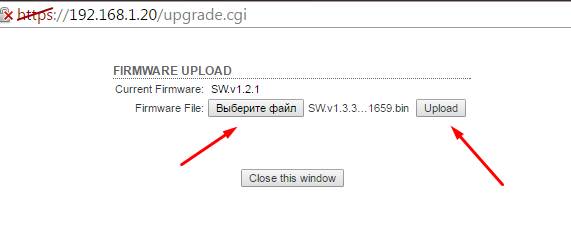
Система проверит и сообщит, какая версия стоит на коммутаторе сейчас, и какую вы собираетесь ставить. Нажимаем Update:
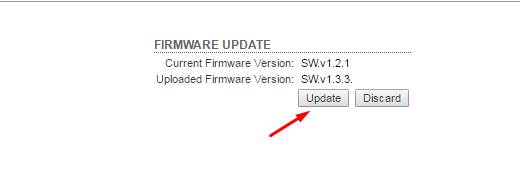
На несколько минут коммутатор будет всецело поглощен обновлением:
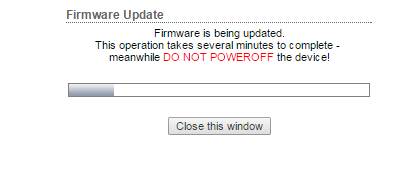
...после чего встретит вас обновленной консолью управления:
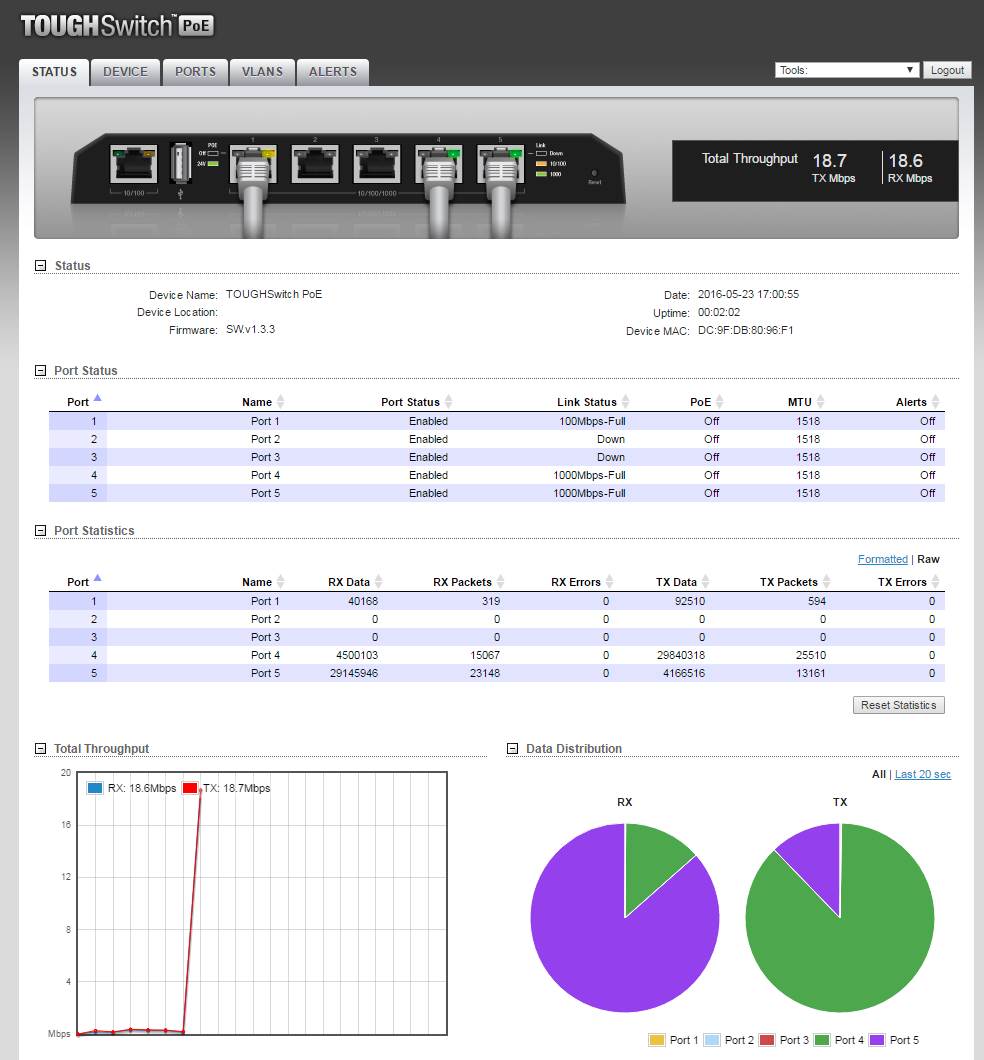
Обзор настроек Ubiquiti TOUGHSwitch PoE
Вернемся во вкладку Device и рассмотрим конфигурацию устройства подробнее:
- в секции Management Network Settings можно настроить сетевые параметры коммутатора (поддерживается Static IP и DHCP)
- в секции Basic Settings - имя устройства, часовой пояс, указать координаты его местонахождения
- в секции Management Connection Settings включается и выключается HTTPS, указываются порты HTTP/HTTPS, длительность таймаута сессии, а также включаются/выключаются и настраиваются серверы SSH и Telnet (фи!)
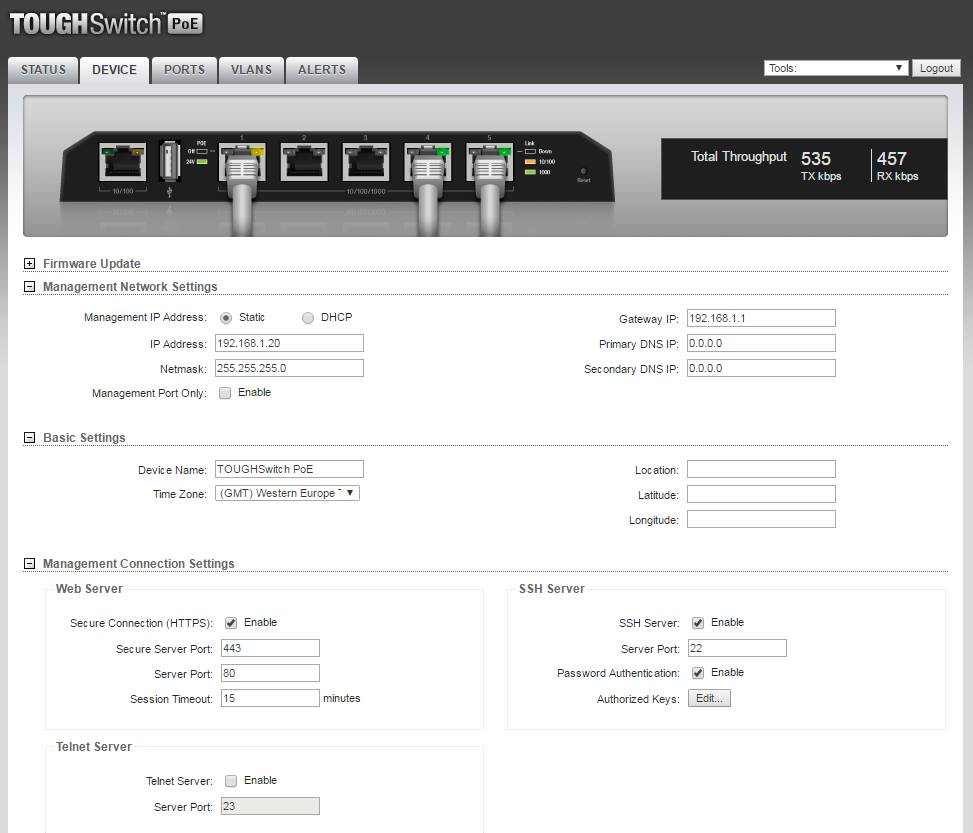
Чуть ниже находятся секции:
- SNMP Agent (позволяет настроить агента SNMP)
- Dynamic DNS (позволяет подключить коммутатор к сервису DynDNS и ему подобным)
- System Log, в которой включается логирование событий коммутатора, при необходимости указывается удаленный сервер логирования
- NTP Client (позволяет синхронизировать время с серверами точного времени)
- Spanning Tree Protocol, где включается/выключается STP (поддерживается STP и RSTP)
- Jumbo Frames (который можно только включить или выключить)
- Device Discovery (позволяет устройству быть обнаруженным с помощью Ubiquiti Discovery Tool)
- System Account (позволяет управлять учетными записями на устройстве)
- Device Maintenance, где мы можем перезагрузить устройство
- Configuration Management, в которой выполняются бэкап/восстановление конфигурации устройства, а также сброс его до заводских настроек
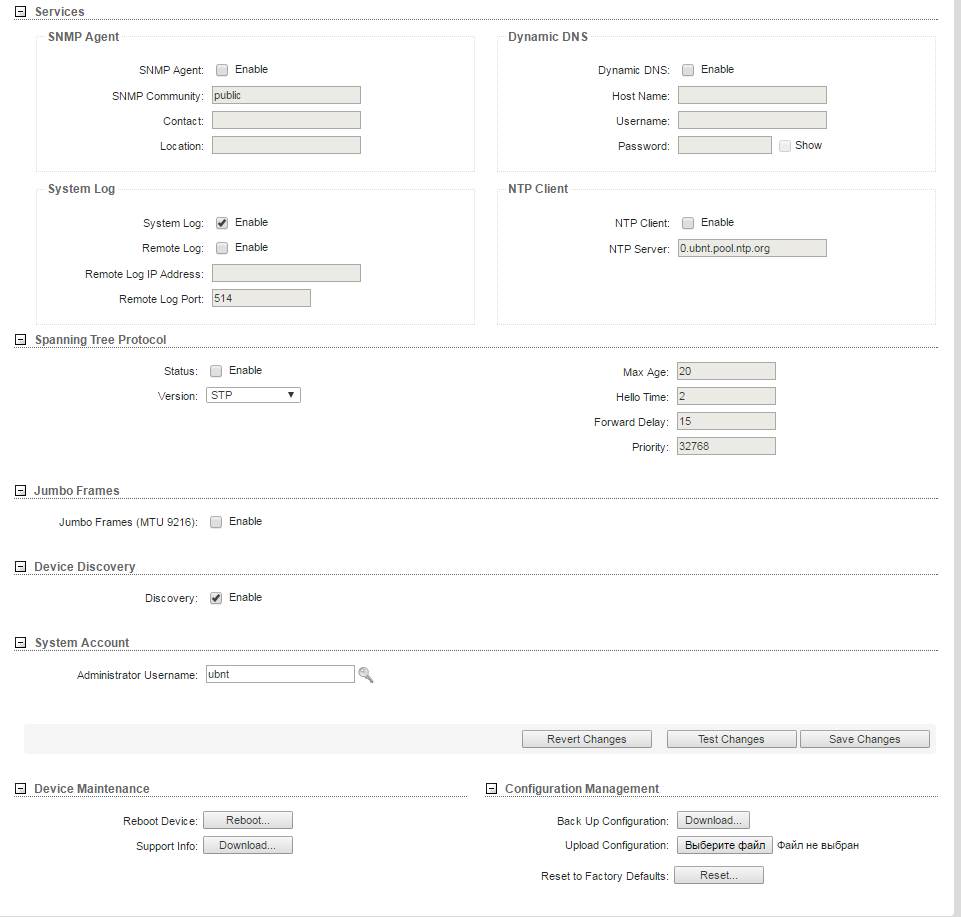
Для начала акцентируем свое внимание на секцию System Account. Нам совершенно необходимо сменить пароль по умолчанию на новый. Жмем на символ лупы рядом с Administrator Username, вводим старый пароль в поле Current Password, и дважды - новый пароль в полях New Password и Verify New Password:
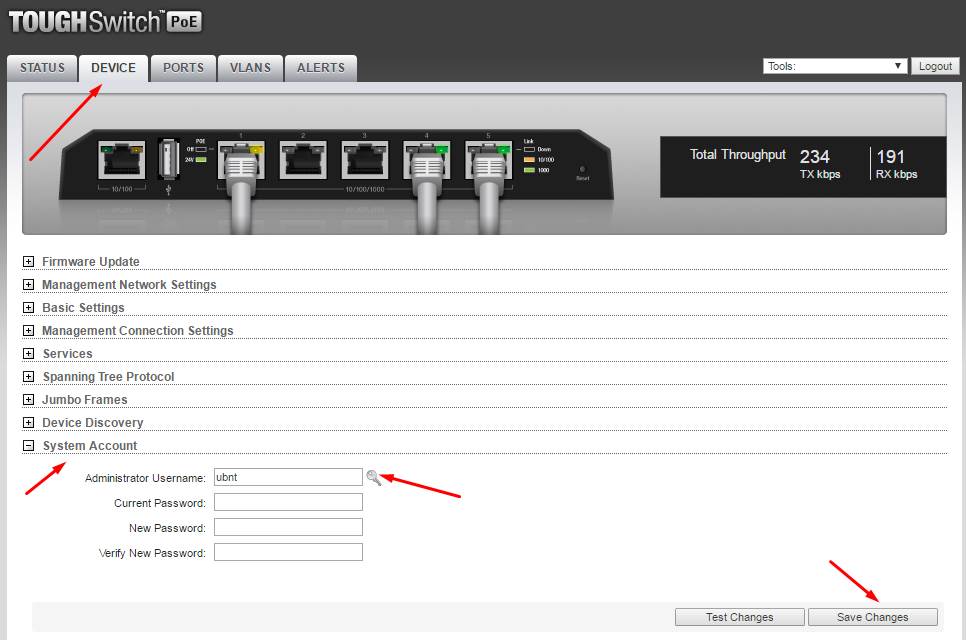
Включаем PoE
По умолчанию PoE на всех портах устройства выключено. В нашем примере ко 2-му порту устройства подключена точка доступа WiFi с поддержкой PoE, поэтому подадим на нее питание. Для этого во вкладке Ports выделим 2-й порт устройства и в секции Basic Settings переключим параметр PoE в состояние 24V, после чего нажмем Save Changes:
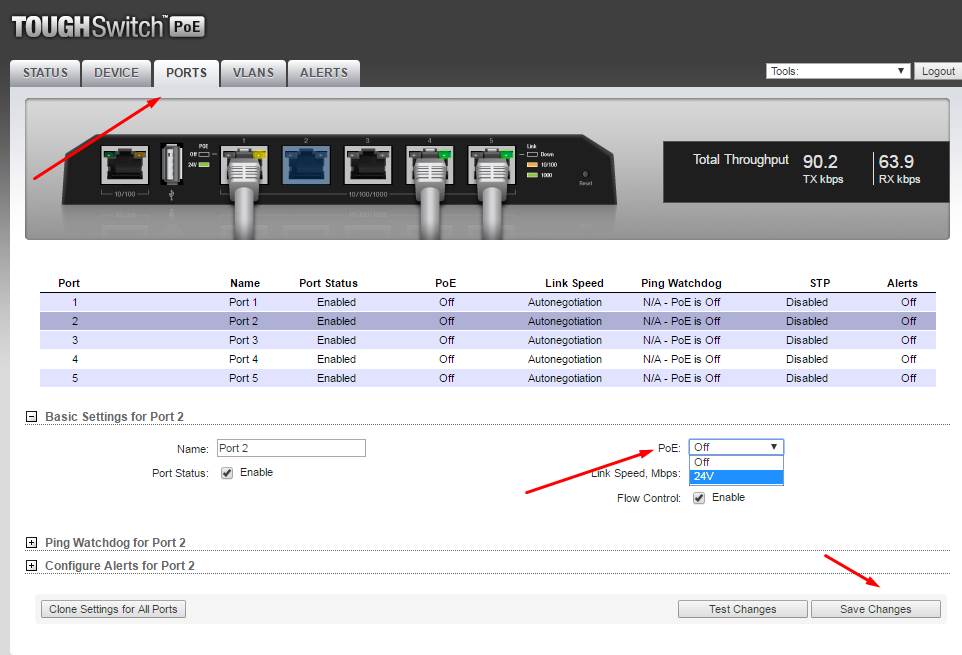
Коммутатор заботливо предупредит нас о том, что устройство, подключенное к порту, должно поддерживать 24-вольтовое питание, и спросит, следует ли сохранить конфигурацию. Наша точка доступа такое питание поддерживает, поэтому жмем Ok:
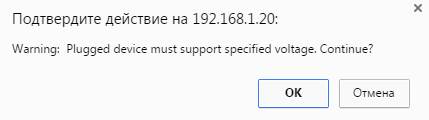
Теперь питание подается на порт. Об этом сигнализирует левый светодиод на порту (правый светодиод может быть зеленого или оранжевого цвета; зеленый говорит о том, что устройство подключено на гигабитной скорости, а оранжевый означает 100 Мбит/с):
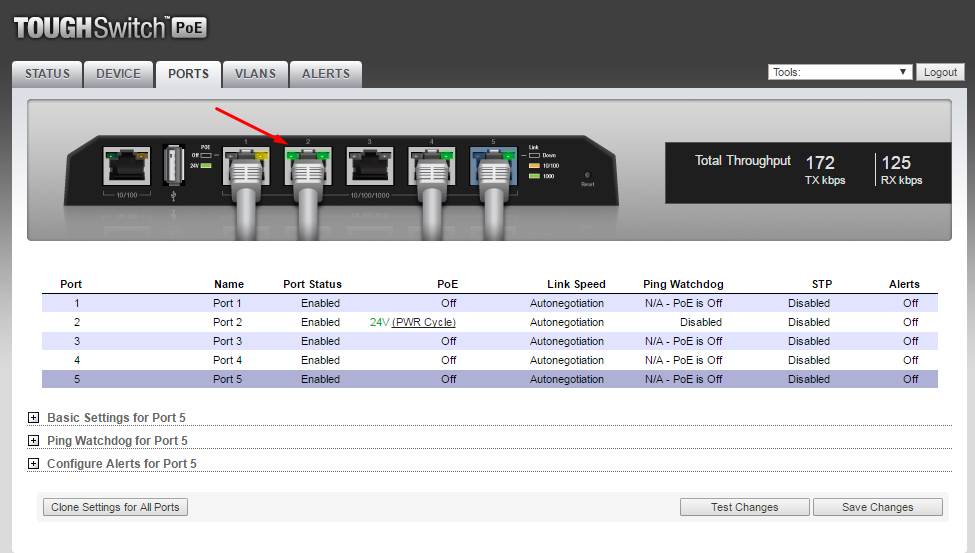
Во вкладке Status можно проверить, что запитанное по PoE устройство корректно функционирует: столбец Link Status покажет текущую скорость, в столбце PoE видно, подается ли питание на стройство, а в статистике по порту будут видны данные, передаеваемые по порту:
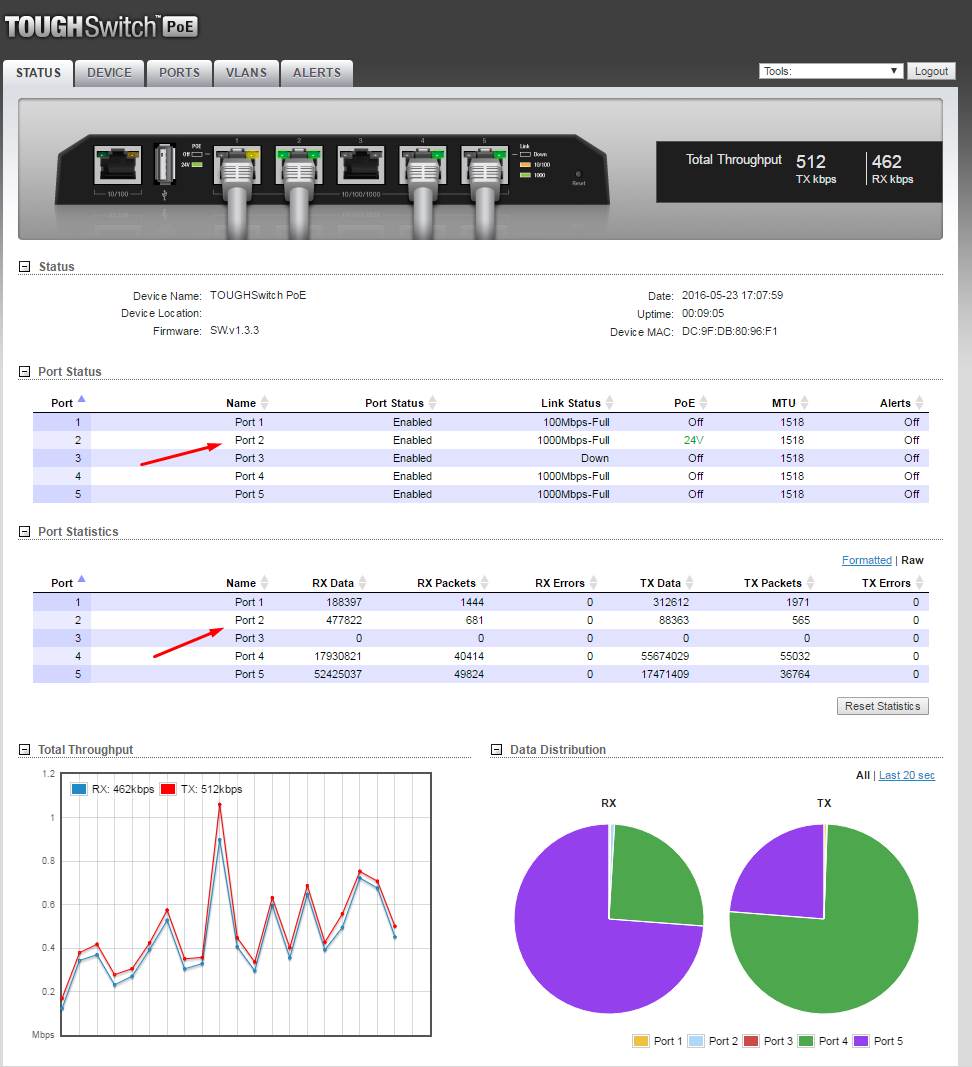
Ping Wachdog, Alerts
Также на портах коммутатора можно настроить 2 важные функции: Ping Watchdog и Alerts:
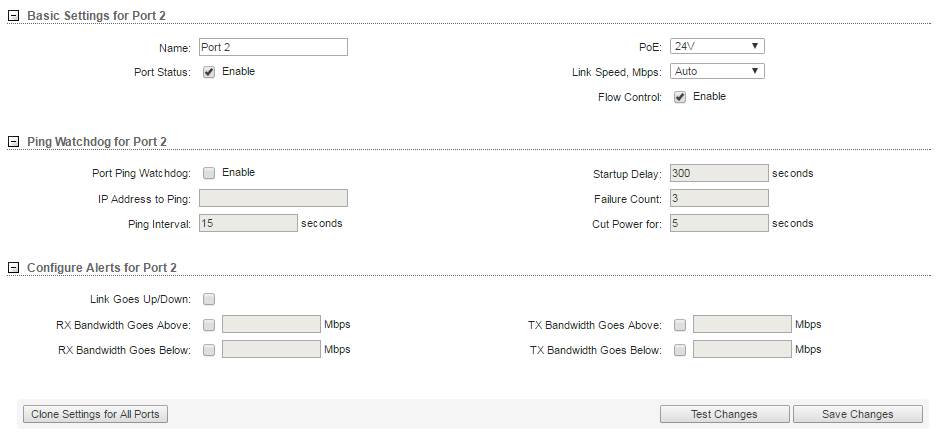
Смысл Ping Watchdog заключается в следующем: коммутатор пингует устройство, подключенное к порту, по IP-адресу, и если устройство перестает отвечать, то отключает на несколько секунд подачу питания на порт. Таким образом можно без вмешательства администратора перезагрузить зависшую камеру или точку доступа, подключенные к коммутатору.
Alerts - отправляет в лог устройства предупреждения о том, что порт включился/выключился, либо скорость приема/передачи на нем стала ниже/выше определенных значений. Предупреждения выводятся в статусе устройства, а более подробно просмотреть их можно во вкладке Alerts:
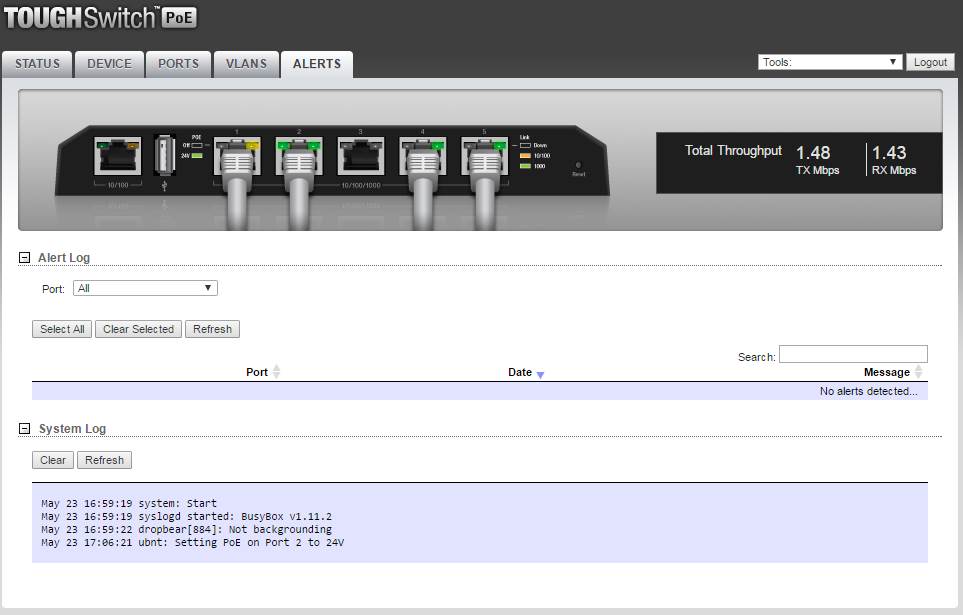
Что еще?
Само собой, коммутатор поддерживает VLAN, настройке которых отводится вкладка VLANS:
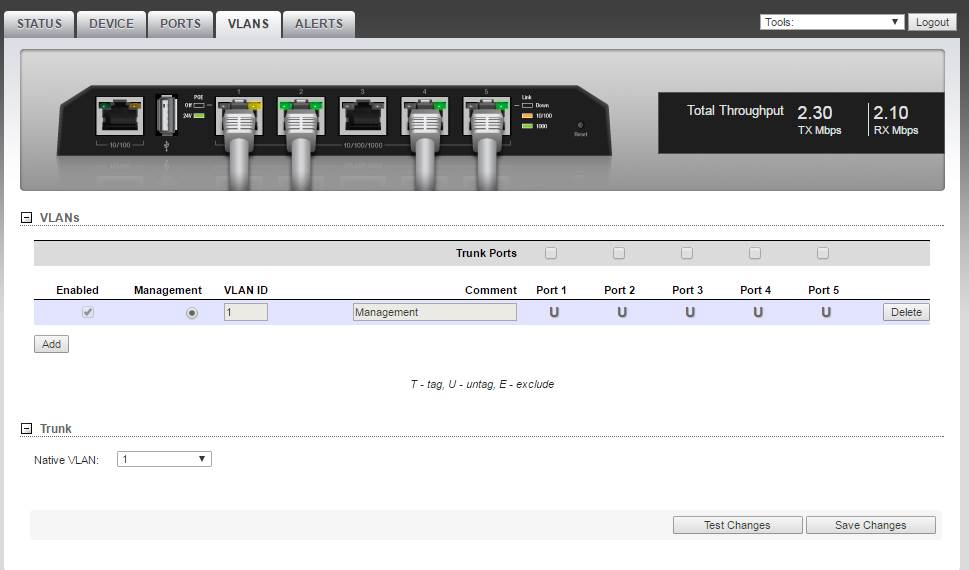
А в правом верхнем углу консоли управления расположены Tools, среди которых есть таблица MAC-адресов, пинговалка, traceroute и Discovery (которая работает так себе, если честно):
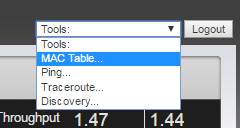
Коммутатор также поддерживает управление из CLI.
В целом работа с Ubiquiti TOUGHSwitch PoE оставляет шлейф очень приятных впечатлений: свитч быстр, прост в управлении и очень стабилен. Самой яркой иллюстрацией стабильности для нас на сегодняшний день является своего рода рекорд uptime Ubiquiti TOUGHSwitch PoE: в нашем офисе он работает без перезагрузок без малого 3 года (на нем висят 3 точки доступа и аплинк до коммутатора уровня ядра). Это прекрасный результат для свитча за $100, не так ли?
Телефония
Сетевое оборудование
Беспроводное оборудование
Интерактивное оборудование
Видеоконференцсвязь
Видеонаблюдение
Домофония
Монтажное оборудование
Кабельная продукция
Компьютеры и серверы
Электроснабжение
Гаджеты
Системы безопасности, СКУД и умного дома
Хранение данных
Оборудование сотовых сетей
Аудио & видео
Инструменты
Оборудование для ТВ-сетей
Программное обеспечение